如何轻松地将照片从 PC 上传到 Instagram?
如果您的 Instagram 帐户不露面,没有人会认真对待您。 相反,如果您的页面上有令人瞠目结舌的照片,您可以将您的朋友和粉丝吸引到您的页面上。 毫无疑问,继续建立一个图片库会让您的帐户成为所有人的焦点。 Instagram 上拥有超过 XNUMX 亿用户(或者用户喜欢称之为 IG),社交网站变得更有趣,可以与亲人联系。 毫无疑问,您的隔壁邻居也在网络上。
如果墙上没有您的图片,这些人和粉丝将离开您的页面。 那么,您是否正在努力将照片从 PC 上传到 Instagram? 也许您不知道该怎么做,因为您是该站点的新手。 如果是这样,请不要出汗! 你看,这个精心定制的指南将引导你如何轻松地实现这一目标。 是的,这是一个承诺。 所以,带上你的比萨饼和火腿,开始这个迷人的游轮之旅吧!
第 1 部分:如何在 Instagram 上发布照片?
简而言之,在网站上发布您的照片不是火箭科学。 您需要做的就是按照以下步骤操作:
第 1 步:登录您的帐户: 打开计算机后,您必须点击桌面上的 Instagram 图标,如下所示。 它是一个多彩多姿的相机图标。 此时,您必须登录您的帐户。 您需要一个用户名(也可以是您的电话号码或电子邮件地址)和密码才能执行此操作。
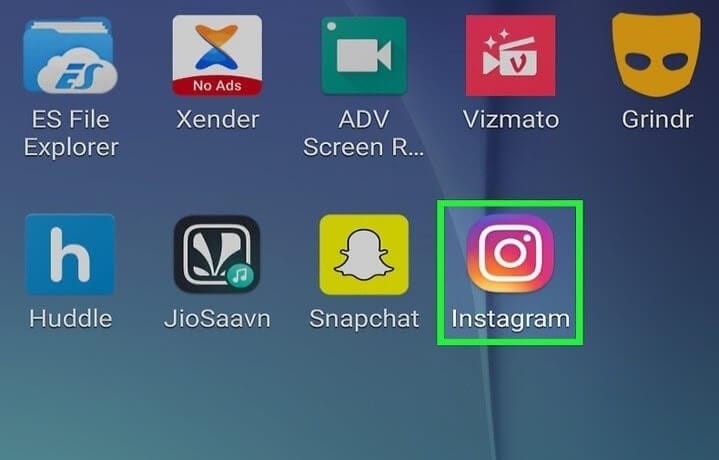
第 2 步:点击 + 图标: 要上传照片,您必须单击页面底部显示的 + 图标。 当您单击该图标时,该操作会将您带到您的 PC 库。 当你已经在那里时,进行下一步。
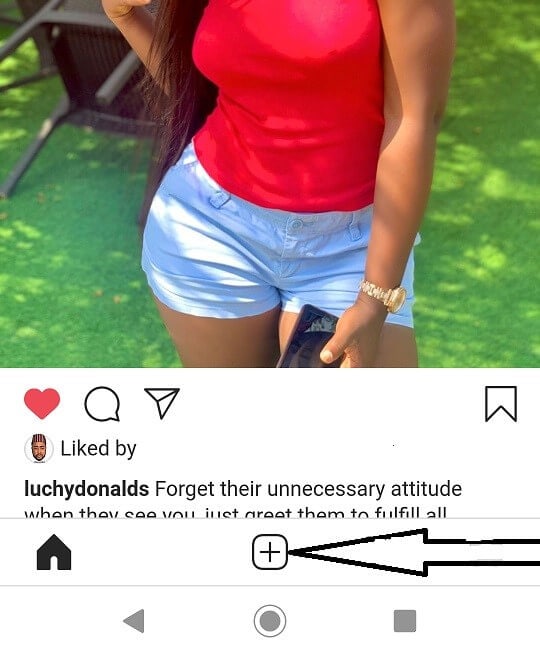
第三步:选择图片: 此时,您必须决定要上传到您的 IG 帐户的确切照片。 如果您没有现有照片,您可以立即拍照。 如果您想拍一张新照片,您必须选择如下所示的图标。 您也可以选择多张图片同时上传。
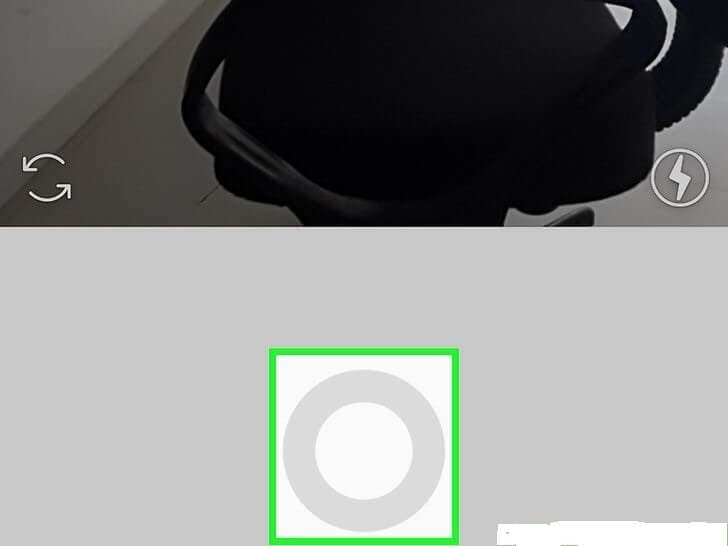
第4步:调整照片: 在上传图片之前,您可能需要对其进行编辑或裁剪。 你可以让它水平或垂直,这取决于你喜欢什么。 继续并随意调整图片,因为 Instagram 允许这样做。 至此,工作完成。
第 2 部分。如何使用 Vivaldi 从 PC 上传到 Instagram
Vivaldi 是一个定制的网络浏览器,它允许用户在移动中快速访问社交网站。 您想学习使用 Vivaldi 上传照片的简单技巧吗? 如果是这样,您应该按照以下简单步骤操作。
第 1 步:获取 Vivaldi 软件: 将软件下载到您的 PC 上并通过向导运行它以导入某些功能,例如书签和首选项。
第 2 步:创建 Web 面板: 下一步是参观 www.instagram.com. 在站点上,单击 + 图标(类似于上面执行的操作)以添加 Web 面板。 您会注意到移动版本将在浏览器的左侧弹出。 登录您的帐户并调整侧边栏的大小,直到移动网站符合您的要求。
第三步:上传照片: 再次单击位于网站底部的 + 图标。 您正在单击该图标以使您能够在计算机上选择一张照片。 完成后,您可以根据自己的喜好修改图片或图像。 例如,您可以应用过滤器、添加标题、标签,并在完成后将照片上传到您的 IG 帐户。
使用 Vivaldi 上传照片的好处是浏览器允许您上传 IG 照片,而无需更改设置或下载浏览器扩展。
第 3 部分:如何使用浏览器的开发者模式将照片从 PC 上传到 Instagram
如果您有 Google Chrome、Firefox 或 Safari,您将学习如何通过快速便捷的技巧将照片上传到您的 IG 帐户。 那是保证! 就像该网站以移动设备为中心一样,您的计算机总有办法绕过它。 就是这样!
第 1 步:打开开发者工具: 访问 www.instagram.com 从上面提到的任何网络浏览器。 之后,您登录您的帐户。 继续前进,您应该右键单击该页面并选择检查。 单击它时,您将自动访问开发人员工具面板。 如果您有 Windows 操作系统,则可以使用 Ctrl + Shift + I。另一方面,Mac 用户也不会被排除在外,因为他们可以使用 Cmd + Option + I 执行相同的操作。 现在,您将看到大量的 HTML 代码。
第 2 步:切换到移动视图: 在开发者工具的左上角,您将看到下图所示的图标。 该图标看起来像电脑上的手机。 进一步看,您会看到一个看起来好像您在使用手机的界面。 不要关闭界面,因为这样做会恢复到桌面版本。
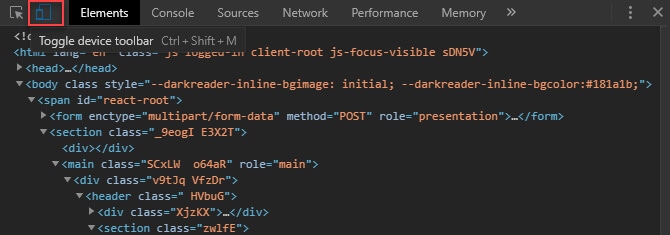
第 3 步:上传您的照片: 您一直在等待的步骤来了。 在屏幕底部,您将看到各种选项卡。 您将看到主页、刷新等。但是,您将单击 + 图标将您带到计算机的文件(图像)。 默认情况下,该站点允许您上传 JPEG 格式的图像。 换句话说,您必须先将照片更改为您喜欢的格式,然后再继续执行此处概述的步骤。
第 4 步:调整照片: 在最终上传照片之前,您可以按照自己喜欢的方式对其进行调整。 随意旋转、编辑和执行其他操作。 您还可以在全宽和方形选项之间切换。 这是你的电话!
第 4 部分:使用 MirrorGo 将照片从 PC 上传到 Instagram
MirrorGo 是一款专业工具,旨在帮助用户在他们担心在更大的屏幕上使用他们的设备时提供帮助。 换句话说,该工具基本上可以帮助人们从 PC 控制他们的 iPhone/Android。 它完全易于使用,并且可以轻松地在任何 Windows 版本上运行。 借助此工具,您可以轻松控制设备、镜像设备、截屏以及管理 PC 上的通知。 让我们知道此工具如何帮助将照片从 PC 上传到 Instagram。

Wondershare MirrorGo
将您的安卓设备镜像到您的计算机!
- 玩具 手机游戏 使用 MirrorGo 在 PC 的大屏幕上显示。
- 商店 截图 从手机取到电脑。
- 查看多个 通知 同时不接电话。
- 使用方法 Android应用 在您的 PC 上获得全屏体验。
步骤1: 首先,您只需在 PC 上访问官方网站并从那里下载 MirrorGo。 完成后,安装并在成功安装后启动它。
步骤2: 确保您使用的是良好的 Wi-Fi 连接。 现在,使用相同的 Wi-Fi 连接您的 iPhone 和 PC。
步骤3: 现在,在您的 iPhone 上,寻找 Screen Mirroring 选项并从菜单中选择“MirrorGo”。
步骤4: 启用蓝牙并将您的设备与 PC 配对。 然后打开 iPhone 上的“AssistiveTouch”选项。 这可以通过“设置”>“辅助功能”>“触摸”>“辅助触摸”来完成。 现在,您可以借助笔记本电脑的鼠标或触摸板在 PC 屏幕上控制您的 iPhone。
总结
如前所述,您已经了解了如何以非常简单的方式从 PC 上传 Instagram 照片。 事实上,这个易于掌握的指南详细介绍了您需要了解的所有内容。 现在,您不必让您的帐户不露面,因为您可以使用照片使其更具吸引力。 您所要做的就是按照本指南中概述的说明进行操作。 那么,为什么要拖延呢? 现在试一试!
